Jak włączyć uwierzytelnianie dwuskładnikowe na Discord
Dziś, gdy prawie połowa świata jest online, nic nie jest w pełni bezpieczne. A zwłaszcza gdy używasz platforma jak Discord, gdzie prawie każdy użytkownik jest geekiem. Drapieżniki na tego typu platformach internetowych potrzebują jedynie lekkiej pobłażliwości z Twojej strony, aby upolować Twoje konto Discord. Ale dobrą rzeczą jest to, że Discord bardzo dobrze wie, w jaki sposób mogą umożliwić użytkownikom zwiększenie bezpieczeństwa ich kont. Jedną z takich funkcji dostarczanych przez Discord jest uwierzytelnianie dwuskładnikowe.
Uwierzytelnianie dwuskładnikowe to system, w którym musisz wprowadzić unikalny kod wraz z hasłem, aby zalogować się na swoje konto Discord. A bez tego kodu osoba nie będzie mogła zalogować się na twoje konto, nawet jeśli w jakiś sposób zna twoje dane logowania. Więc co może być bezpieczniejsze niż to?
Teraz włączenie uwierzytelniania dwuskładnikowego brzmi jak dużo pracy, ale tak naprawdę nie jest. A dzięki naszym wskazówkom będziesz w stanie zrobić to jeszcze szybciej, bez żadnych problemów. Więc bez zbędnych ceregieli zacznijmy.
Spis treści
Włącz uwierzytelnianie dwuskładnikowe na Discord
Włączenie weryfikacji dwuetapowej na Discord jest bardzo łatwe. Chociaż w pewnym momencie będziesz musiał pobrać 2FA aplikacje takie jak Google Authenticator lub Authy na telefonie. Dzieje się tak, ponieważ wymagany 6-cyfrowy kod otrzymasz tylko za pośrednictwem tych aplikacji.
Uwaga: Możesz także włączyć 2FA za pomocą aplikacji mobilnej Discord na Androida i iOS.
Cel
1. Przede wszystkim otwórz ustawienia swojego profilu, klikając Ikona ustawień/koga.

2. W swoim profilu zobaczysz „Włącz uwierzytelnianie dwuskładnikowe” przycisk. Kliknij na to.
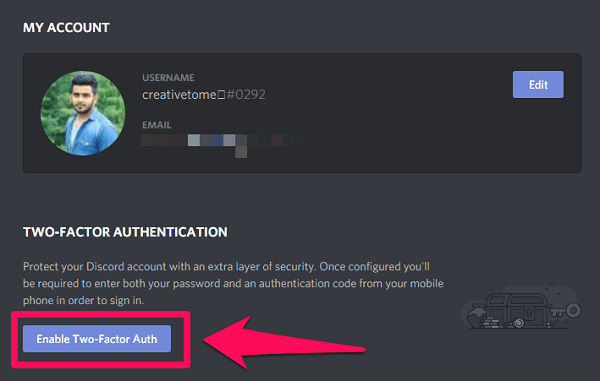
3. Teraz zostaniesz poproszony o wykonanie trzech kroków. Najpierw musisz pobrać aplikację Google Authenticator lub Authy. Pobierz więc jedną z aplikacji, jeśli jeszcze tego nie zrobiłeś. (Uwaga: Użyliśmy Google Authenticator aplikacji, aby przetestować proces.)
4. Po zainstalowaniu aplikacji możesz wykonać drugi krok, czyli założyć konto. Aby to zrobić, musisz zeskanować kod kreskowy na ekranie Discord za pomocą „Skanuj kod kreskowy” opcja w aplikacji uwierzytelniającej.
Uwaga: Możesz również wprowadzić klucz 2FA w aplikacji zamiast skanować kod kreskowy.
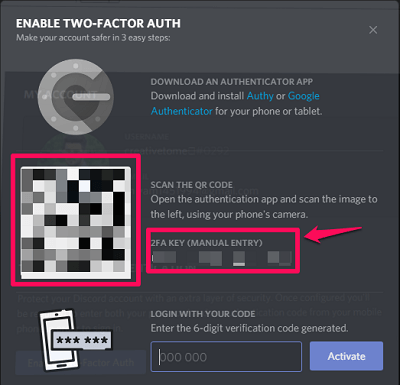
5. Gdy tylko zeskanujesz kod kreskowy lub ręcznie wprowadzisz klucz 2FA, Twoje konto zostanie dodane do Google Authenticator. Otrzymasz również 6-cyfrowy klucz w aplikacji, który będzie potrzebny do trzeciego i ostatniego kroku. Musisz tylko wprowadzić klucz, aby aktywować uwierzytelnianie 2FA na Discord.
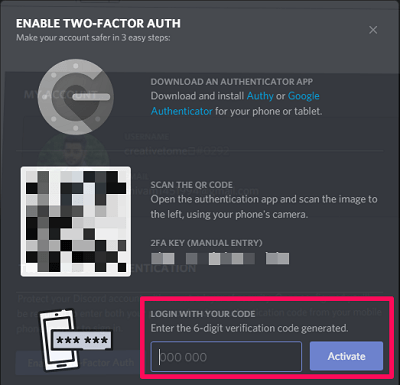
Uwaga: Pamiętaj, że 6-cyfrowy kod będzie się zmieniał po kilku sekundach. Jednak uwierzytelnianie będzie nadal działać z kodem, który właśnie został zastąpiony nowym.
Kopie zapasowe 2FA
Teraz uwierzytelnianie dwuskładnikowe zostanie włączone dla twojego konta Discord, ale będziesz mieć dwie opcje tworzenia kopii zapasowych. Te kopie zapasowe będą działać w przypadku utraty aplikacji uwierzytelniającej.
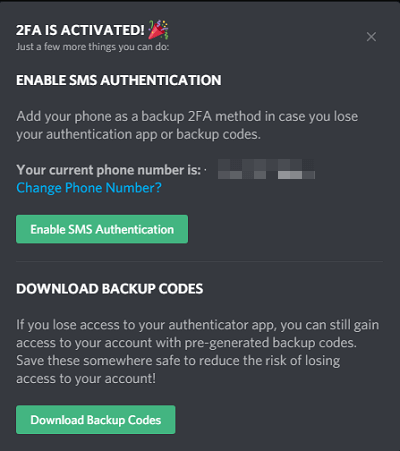
- Pierwsza kopia zapasowa to uwierzytelnianie SMS. Włączając to, otrzymasz kod uwierzytelniający na zarejestrowany numer telefonu.
- Druga metoda tworzenia kopii zapasowej wymaga pobrania kodów zapasowych. W systemie zostanie zapisanych 10 kodów zapasowych. Każdy z tych kodów może być użyty tylko raz. Możesz z nich korzystać w przypadku, gdy nie masz dostępu do swojego zarejestrowanego numeru lub aplikacji uwierzytelniającej. (Uwaga: Zdecydowanie zalecamy pobranie kodów zapasowych, ponieważ umożliwią one dostęp do konta w przypadku, gdy nie będzie można użyć innej metody uwierzytelniania.)
Ważne: Co dziwne, kopia zapasowa uwierzytelniania SMS będzie działać tylko na komputerze, podczas gdy uwierzytelnianie kodów zapasowych będzie działać tylko w aplikacji mobilnej.
Gdzie znaleźć kody zapasowe Discord?
Teraz, gdy wiesz, jak pomocne mogą być kody kopii zapasowych Discord, powinieneś również wiedzieć, jak je zlokalizować. Po pierwsze, kody zapasowe zawsze będą pobierane w pliku notatnika według nazwy „Discord_Backup_codes”. Możesz więc wyszukać ten plik w swoim systemie.
Po drugie, możesz również zobaczyć te kody zapasowe w Discord, jeśli oczywiście jesteś zalogowany na swoje konto. Aby dostać się do kodów, musisz otworzyć ustawienia swojego profilu, gdzie zobaczysz „Wyświetl kody zapasowe” opcja w ramach uwierzytelniania dwuskładnikowego.
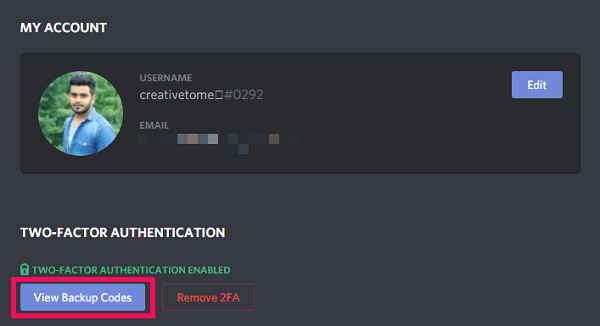
Musisz wpisać swój Hasło do Discorda po kliknięciu powyższej opcji. Następnie będziesz mógł zobaczyć wszystkie swoje kody Discord wraz z opcją ich pobrania. Co więcej, możesz również wygenerować nowe kody zapasowe, jeśli skończysz używać wszystkich poprzednich.
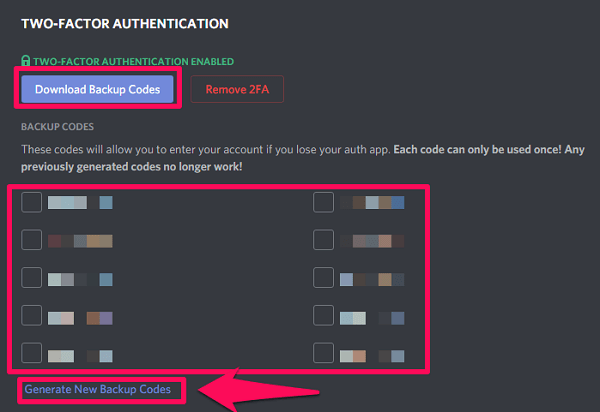
Włącz uwierzytelnianie dwuskładnikowe na serwerze Discord
If posiadasz serwer Discord i włączyłeś 2FA dla swojego konta, możesz również włączyć go dla swojego serwera Discord. Dlaczego ktoś miałby włączyć 2FA dla serwera Discord? Cóż, pomaga to uniemożliwić użytkownikom dokonywanie jakichkolwiek destrukcyjnych zmian w ustawieniach serwera bez 2FA. To ograniczenie dotyczy również tych użytkowników, którzy mają uprawnienia administracyjne na serwerze.
Tak więc, jeśli jesteś właścicielem serwera i chcesz włączyć 2FA dla tego serwera, wykonaj podane kroki.
1. Najpierw otwórz menu serwera, klikając Strzałka w dół po prawej stronie nazwy serwera.

2. Kliknij na „Ustawienia serwera” opcja w menu.

3. Następnie musisz przejść do Umiar zakładka serwera.
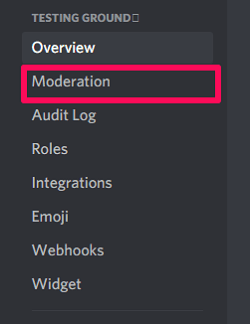
4. Przewiń w dół ekranu, gdzie zobaczysz „Włącz wymaganie 2FA” opcja. Kliknij na to.
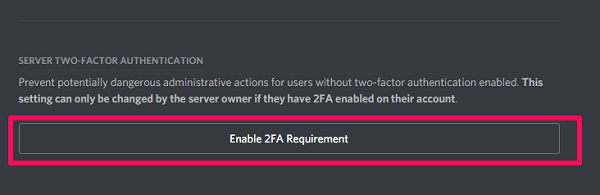
5. Teraz musisz uzyskać 6-cyfrowy kod uwierzytelniający z aplikacji Google Authentication. I na koniec kliknij „Włącz wymaganie funkcji 2FA dla całego serwera” opcja po wpisaniu kodu.
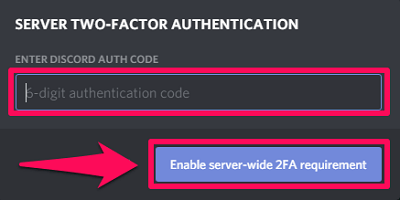
Otóż to. Pomyślnie zabezpieczyłeś swój serwer wraz z kontem za pomocą 2FA.
Wyłącz Discord 2FA bez Authenticator
Oczywiście łatwo jest wyłączyć 2FA za pomocą tokena uwierzytelniającego. Musisz tylko przejść do ekranu Discord, na którym włączono weryfikację dwuetapową. Tam zobaczysz „Usuń 2FA” opcja, która zadziała po wprowadzeniu 6-cyfrowego kodu, który otrzymasz na uwierzytelniaczu, którego używasz.
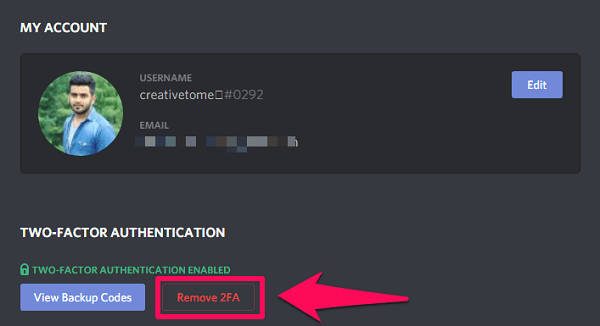
Jednak, aby wyłączyć 2FA bez uwierzytelnienia, będziesz musiał skorzystać z uwierzytelniania SMS lub kodów zapasowych. Ale jeśli w jakiś sposób nie możesz użyć żadnej z metod tworzenia kopii zapasowych i nie jesteś zalogowany na Discord na żadnym ze swoich urządzeń, to nie możesz nawet uzyskać dostępu do swojego konta. Oznacza to, że nie masz innego wyjścia, jak tylko utworzyć nowe konto Discord. Z drugiej strony, jeśli na szczęście jesteś zalogowany do Discord na swoim urządzeniu, możesz użyć swojego hasła, aby wyświetlić lub wygenerować nowe kody zapasowe. A potem możesz wyłączyć 2FA, jeśli chcesz.
Włącz dwuetapową weryfikację Discord na nowym telefonie
Jeśli chcesz utworzyć konto uwierzytelniające na nowym telefonie, gdy nadal otrzymujesz kod na starym telefonie, najpierw musisz wyłączyć 2FA na Discord. Następnie będziesz musiał użyć aplikacji uwierzytelniającej na nowym telefonie, aby zeskanować kod kreskowy i ponownie włączyć 2FA.
Uwaga: Nigdy nie usuwaj swojego konta z aplikacji uwierzytelniającej bez wyłączenia funkcji 2FA. Ponieważ w ten sposób stracisz możliwość generowania kodów, a Discord nadal będzie wymagał kodu do zalogowania.
Wskazówka: Ponadto, jeśli masz dwa smartfony, lepiej, aby podczas tworzenia konta uwierzytelniającego zeskanować kod kreskowy na Discord z obu urządzeń jednocześnie. W ten sposób otrzymasz ten sam kod w aplikacji uwierzytelniającej zainstalowanej na obu smartfonach.
Owijanie w górę
2FA to z pewnością jeden z najlepszych systemów do utrzymania bezpieczeństwa Twojego konta Discord. A jeśli używasz Discorda od jakiegoś czasu, zdecydowanie powinieneś skorzystać z tego systemu. Ponieważ Twoje dane i dane są zbyt ważne, aby uzyskać do nich dostęp ktoś, komu nie ufasz. Ponadto nigdy nie lekceważ znaczenia kopii zapasowych dostarczanych przez Discord dla 2FA. Mogą być naprawdę pomocne, jeśli znajdziesz się w sytuacji, w której nie możesz użyć swojej podstawowej metody uwierzytelniania.
Zalecane przeczytanie: Jak podłączyć Spotify do Discord
FAQ
Gdzie mogę uzyskać kod uwierzytelniający Discord?
Kod uwierzytelniający możesz uzyskać w Google Authenticator lub w aplikacji Authy.
Czy mogę uzyskać kod Discord 2FA bez uwierzytelnienia?
Tak, możesz użyć opcji zapasowych, takich jak weryfikacja SMS-em lub kody zapasowe, aby uzyskać kod uwierzytelniający. Ale do tego musisz włączyć co najmniej jedną z tych opcji.
Gdzie mogę znaleźć kody zapasowe Discord?
Kody zapasowe znajdziesz w ustawieniach profilu Discord.
Czy mogę uzyskać kod uwierzytelniający na nowym telefonie?
Tak, ale aby to zrobić, musisz najpierw wyłączyć funkcję 2FA, a następnie włączyć ją ponownie za pomocą nowego telefonu.
Derniers articles